Come risolvere il codice di errore di GeForce Experience 0x0003
Altra Guida Utile / / August 05, 2021
Molti Windows 10 gli utenti hanno Geforce Esperienza installata per un'esperienza di gioco fluida. Tuttavia, a volte potresti vedere un messaggio di errore popup che dice: Qualcosa è andato storto, riavvia GeForce Experience Error code problema 0x0003. L'errore ti fa forzare il riavvio del PC di nuovo n. Il problema potrebbe essere dovuto a driver obsoleti, driver danneggiati o altri servizi di terze parti che interferiscono con i servizi Nvidia GeForce Experience. Non importa quale sia il problema, il problema è ancora risolvibile dopo aver seguito alcuni passaggi di risoluzione dei problemi.
Codice di errore 0x0003 dopo la reinstallazione per correggere l'errore 0x0001 e non riesco a trovare il contenitore del telementario NVIDIA nei servizi. a partire dal GeForceExperience
Se stai anche affrontando il problema del codice di errore 0x0003 di GeForce Experience, non sei il solo; ci sono centinaia di utenti che affrontano lo stesso problema. Fortunatamente ho alcune soluzioni rapide per aiutarti a risolvere e risolvere il problema del codice di errore 0x0003 dell'esperienza Geforce. Ti aiuterò a risolvere il problema in modo da poter iniziare il tuo lavoro ad alta intensità di grafica.
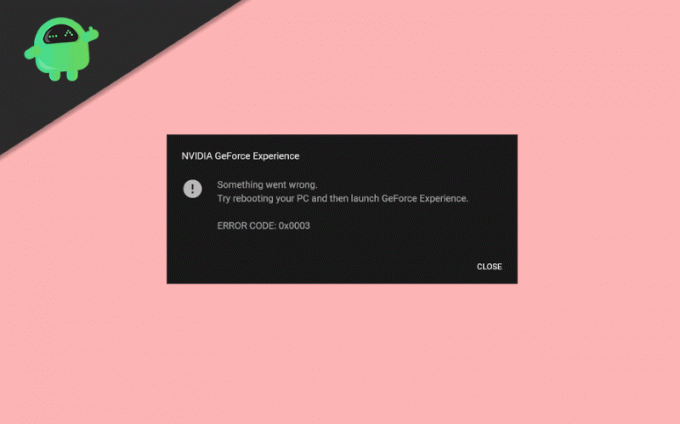
Sommario
- 1 Che cos'è il codice di errore GeForce Experience 0x0003?
-
2 Come risolvere il codice di errore di GeForce Experience 0x0003
- 2.1 Risolvere il problema del contenitore di telemetria NVIDIA
- 2.2 Creazione di un nuovo account utente
- 2.3 Disinstallazione e reinstallazione di tutti i componenti NVIDIA
- 2.4 Reimpostazione dell'adattatore di rete
- 2.5 Installazione dei driver NVIDIA più recenti
- 3 Conclusione
Che cos'è il codice di errore GeForce Experience 0x0003?
GeForce è una GPU di NVIDIA. È la GPU più comune utilizzata dai giocatori di tutto il mondo. NVIDIA GeForce è per dispositivi basati su Windows sebbene supporti anche alcune delle distribuzioni Linux disponibili. Ci sono un totale di 16 varianti della stessa GPU. Sicuramente GeForce è la porta d'accesso a un ottimo gioco per PC. Tuttavia, ci sono molti problemi che si presentano a volte relativi a GeForce. Discuteremo in particolare il codice di errore 0x0003 che gli utenti affrontano principalmente con GeForce.
Il codice di errore non ti dice il motivo della causa, ma ogni codice di errore ha parametri di cui possiamo occuparci. Ci sono alcuni motivi menzionati di seguito per i quali potresti avere il problema del codice di errore 0x0003 sul tuo dispositivo.
- Il tuo driver NVIDIA potrebbe essere danneggiato o danneggiato. Un po 'di tempo a causa dell'installazione di driver di terze parti o di Internet instabile, durante l'aggiornamento dei driver, i driver potrebbero essere danneggiati. Esiste anche la possibilità che il tuo driver non sia aggiornato o che il tuo dispositivo sia infetto.
- A volte Windows può bloccare determinati servizi, quindi è possibile che i servizi NVIDIA non funzionino correttamente.
- Se il contenitore di telemetria NVIDIA non dispone di tutte le autorizzazioni richieste, il contenitore di telemetria non può interagire con il desktop, il che causa l'errore.
- Se la scheda di rete è nascosta nello stato Limbo, il problema tecnico causerà l'errore 0x0003.
- A causa dell'aggiornamento di Windows, i driver potrebbero essere interessati. Potrebbe esserci un problema di compatibilità con l'ultimo aggiornamento di Windows per le unità. Quindi ti verrà mostrato il codice di errore 0x0003 da GeForce.
Come risolvere il codice di errore di GeForce Experience 0x0003
Esistono alcune soluzioni che puoi provare per risolvere il problema menzionato di seguito.
Risolvere il problema del contenitore di telemetria NVIDIA
Innanzitutto, apri l'app Service Manager. Per aprire l'app, puoi digitare Servizio nella barra di ricerca di Windows oppure puoi semplicemente premere il tasto WTasto indows + R per aprire la finestra di dialogo Esegui. genere services.msc e fare clic su ok pulsante per aprire l'app del servizio Windows.

Nell'app Servizio navigare e cercare il file Contenitore di telemetria NVIDIA quando lo trovi fai clic destro su di esso e seleziona il file Proprietà opzione.

Nella finestra Proprietà, vai al file Accedere scheda e controlla il file Consenti al servizio di interagire con un desktop opzione sotto Opzione Account di sistema locale. Clicca sul Applicare pulsante, quindi per chiuderlo fare clic ok.
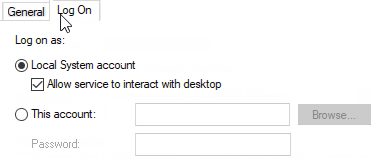
Ora nell'app Servizio, fai clic con il pulsante destro del mouse sui seguenti servizi e assicurati che siano in esecuzione, in caso contrario, quindi fai clic con il pulsante destro del mouse e seleziona il Inizio opzione.
- Nvidia Display Container Service
- Contenitore di sistema locale Nvidia
- Nvidia Network Service Container
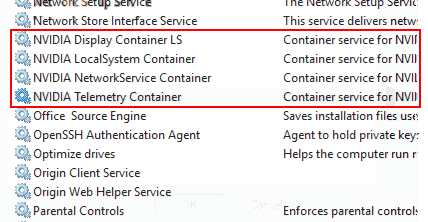
Dopo aver abilitato tutti i servizi, eseguire l'attività che ti stava mostrando il codice di errore 0x0003 e vedere se viene visualizzato di nuovo. Se il tuo problema non viene risolto, segui le soluzioni indicate di seguito.
Creazione di un nuovo account utente
Questa è l'ultima risorsa se ogni soluzione fallisce, allora questo è l'unico modo. Innanzitutto disinstalla o elimina tutti i componenti relativi a NVIDIA dal tuo sistema. Ora, crea un nuovo account utente con privilegi amministrativi, quindi installa i driver e il problema sarà sicuramente risolto.
Disinstallazione e reinstallazione di tutti i componenti NVIDIA
A volte l'attuale installazione dei componenti Nividia potrebbe essere danneggiata o obsoleta con il tempo. Questo potrebbe essere il motivo per cui gli utenti incontrano il codice di errore GeForce Experience 0x0003 sullo schermo. Puoi facilmente disinstallare e reinstallare seguendo questa guida rapida.
Vai alla barra di ricerca di Windows e digita App e funzionalità, fare clic sulla prima opzione e aprire la finestra App e funzionalità, quindi nel riquadro di destra della finestra sotto le impostazioni relative all'etichetta fare clic sull'opzione Programmi e caratteristiche.
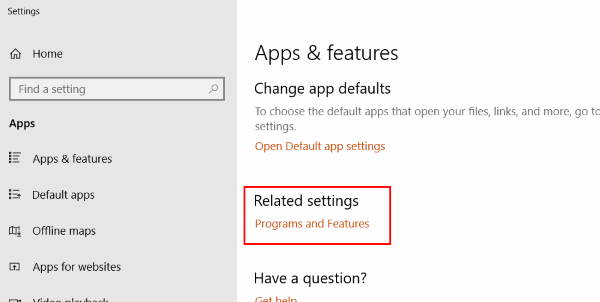
Scorri verso il basso e trova le app NVIDIA installate sul tuo sistema. Fare clic con il tasto destro sull'app e selezionare Disinstalla, ora disinstallali uno per uno.

Ricomincia il sistema e visitare il sito Web ufficiale di NVIDIA per scaricare i driver e l'app di GeForce Experience.

Dopo il download, installa i driver e l'app, quindi riavvia nuovamente il dispositivo e verifica se il problema è stato risolto.
Reimpostazione dell'adattatore di rete
L'adattatore di rete gioca un ruolo enorme in Esperienza GeForce. Poiché molti dei servizi vengono eseguiti in linea, è importante che la scheda di rete funzioni correttamente. Il ripristino della scheda di rete può correggere il codice di errore GeForce Experience 0x0003, che vedi sullo schermo del tuo PC.
genere cmd nella barra di ricerca di Windows, fai clic con il pulsante destro del mouse sull'opzione del prompt dei comandi ed eseguilo come file Amministratore. Se viene visualizzata una finestra dall'UAC, fare clic su sì e apri il prompt dei comandi.

Digita il seguente comando nel prompt dei comandi e premi il pulsante Invio sulla tastiera.
ripristino di netsh winsock

Passaggio 3) Riavvia il tuo computer e verifica se il problema è stato risolto.
Installazione dei driver NVIDIA più recenti
Per utilizzare l'esperienza di gioco Nvidia GeForce, è importante scaricare e installare i driver più recenti! Senza driver, sei destinato a vedere frequentemente problemi come GeForce Experience Error Code 0x0003. Quindi segui questa guida e scarica i driver più recenti per il tuo PC Windows.
Segui il passaggio 1 e il passaggio 2 della Soluzione 2 per disinstallare tutti i componenti NVIDIA e ricomincia il tuo computer.
Visitare il Sito ufficiale di NVIDIA e seleziona i driver compatibili in base al tuo sistema, scaricalo.
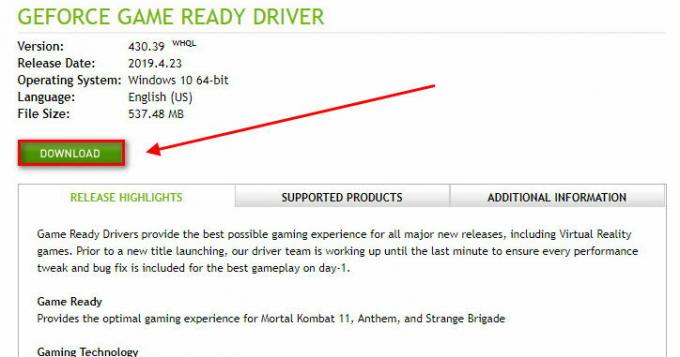
Installa i driver sul tuo computer e riavvia nuovamente il dispositivo, ora controlla se il tuo problema è stato risolto.
Conclusione
Esistono molti metodi per risolvere un problema. Spero che il problema di Nividia Geforce che mostra il codice di errore 0x0003 sia risolto. Se incontri difficoltà nel seguire uno dei metodi, assicurati di commentare in basso. Sarò felice di aiutarti.
Scelta dell'editore:
- I migliori modi per risolvere il problema di surriscaldamento durante i giochi su smartphone
- Risolvi l'errore Xbox: non vedere il tuo nuovo gioco in prenotazione elencato in I miei giochi e app
- GeForce NOW: input lag o freeze terribili: c'è qualche soluzione?
- GeForce Now CODICE ERRORE: 0xC0F52128 durante l'avvio dei giochi? Come risolvere?
Rahul è uno studente di informatica con un enorme interesse nel campo della tecnologia e degli argomenti di criptovaluta. Passa la maggior parte del suo tempo a scrivere o ascoltare musica o viaggiare in luoghi sconosciuti. Crede che il cioccolato sia la soluzione a tutti i suoi problemi. La vita accade e il caffè aiuta.



